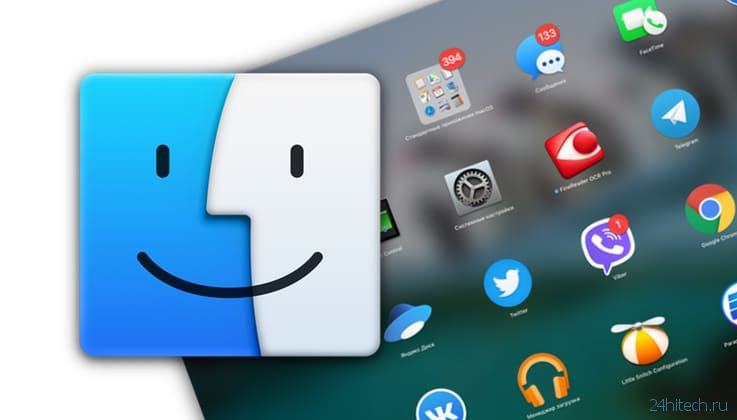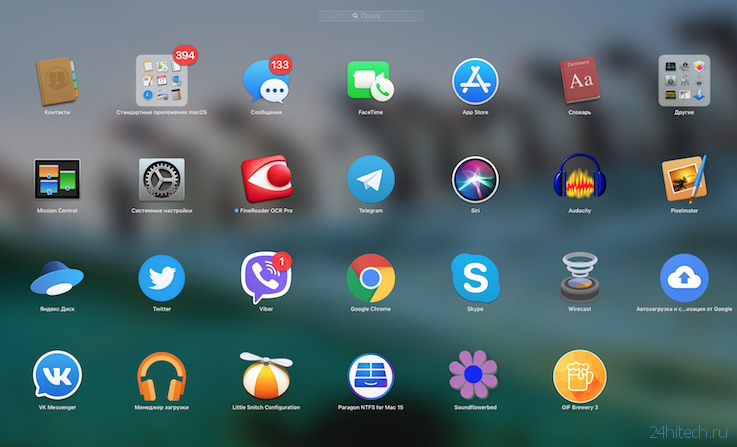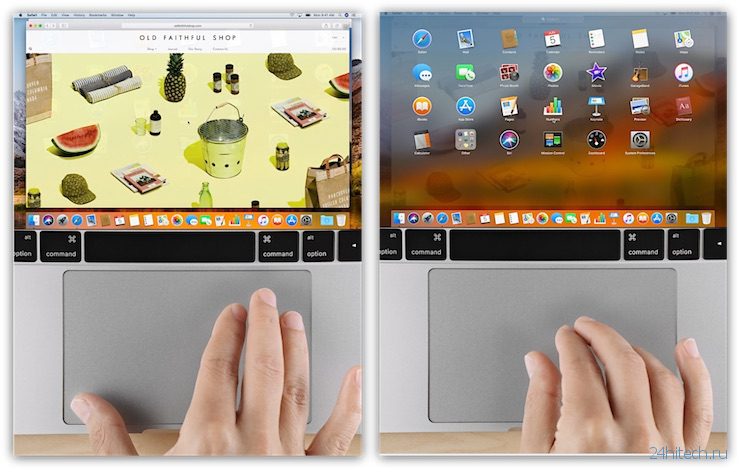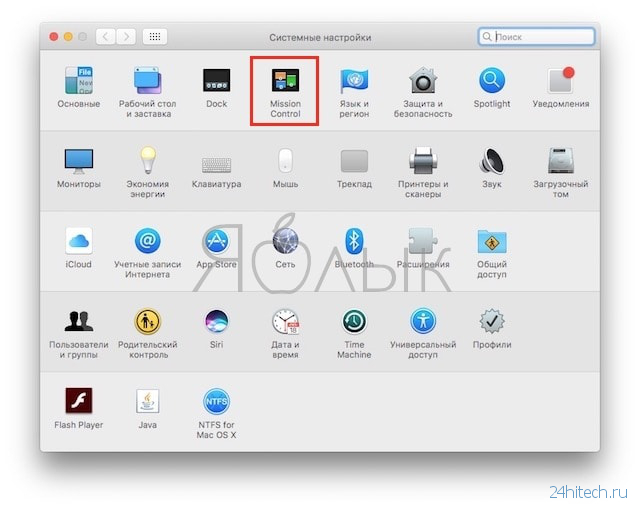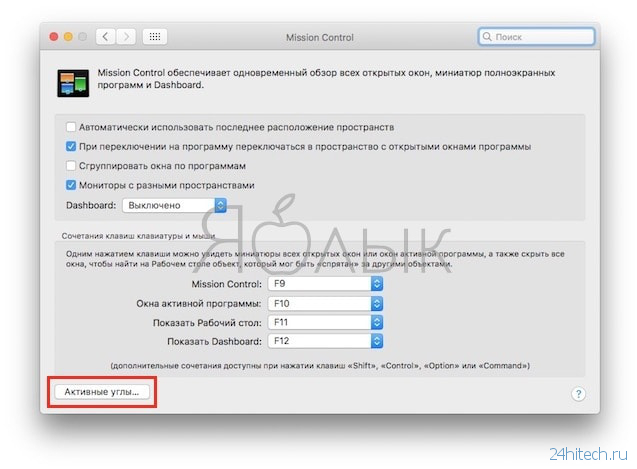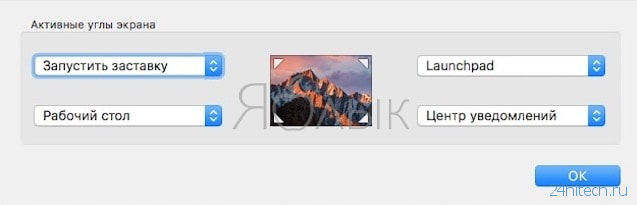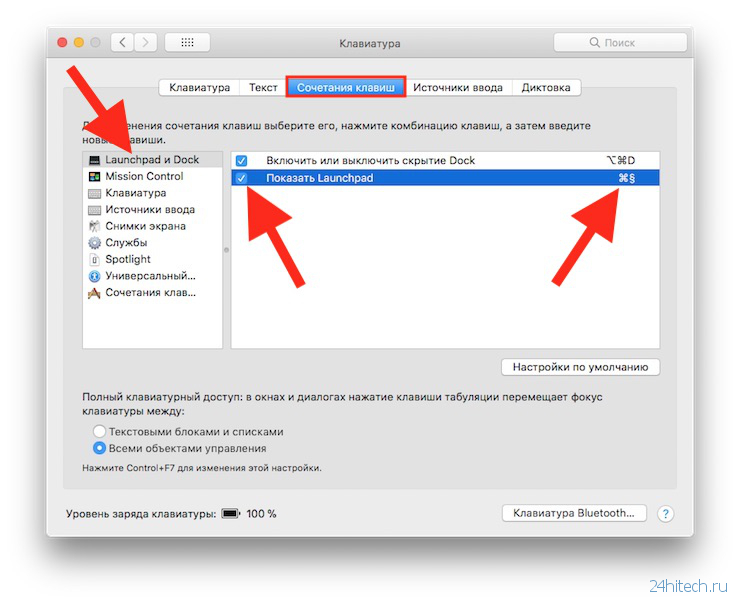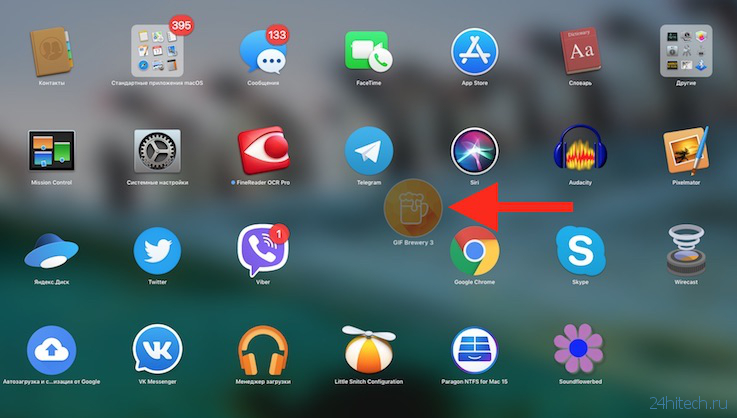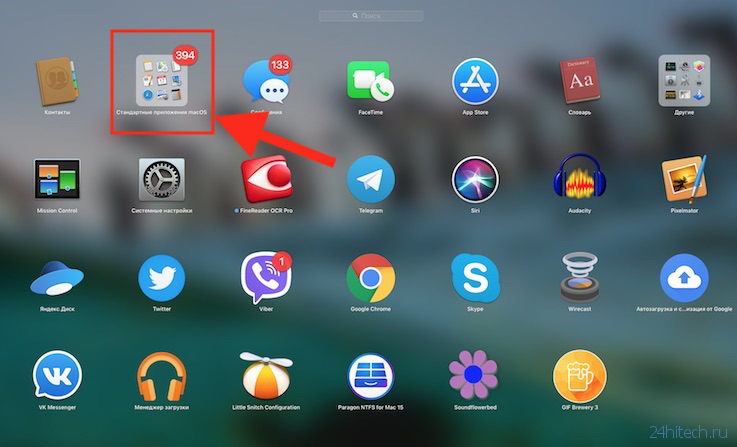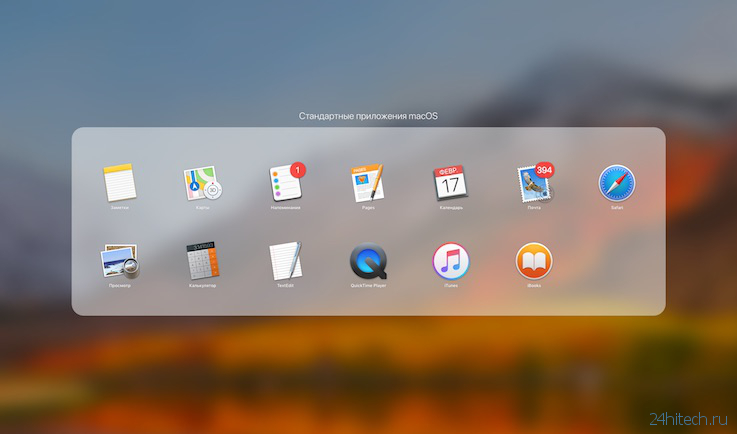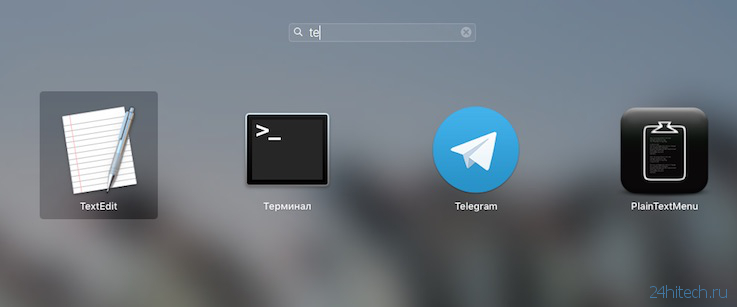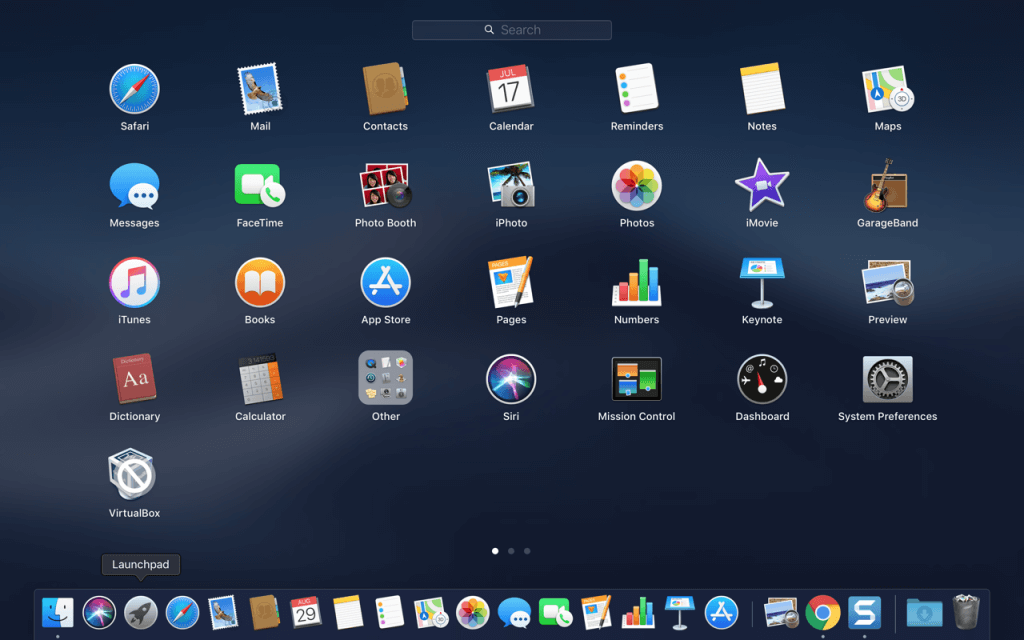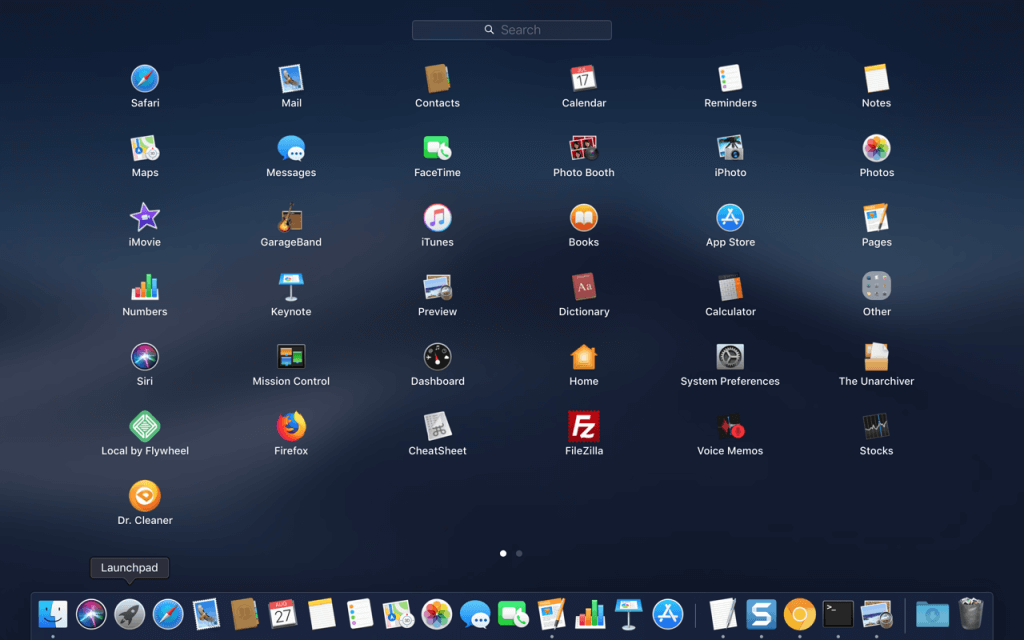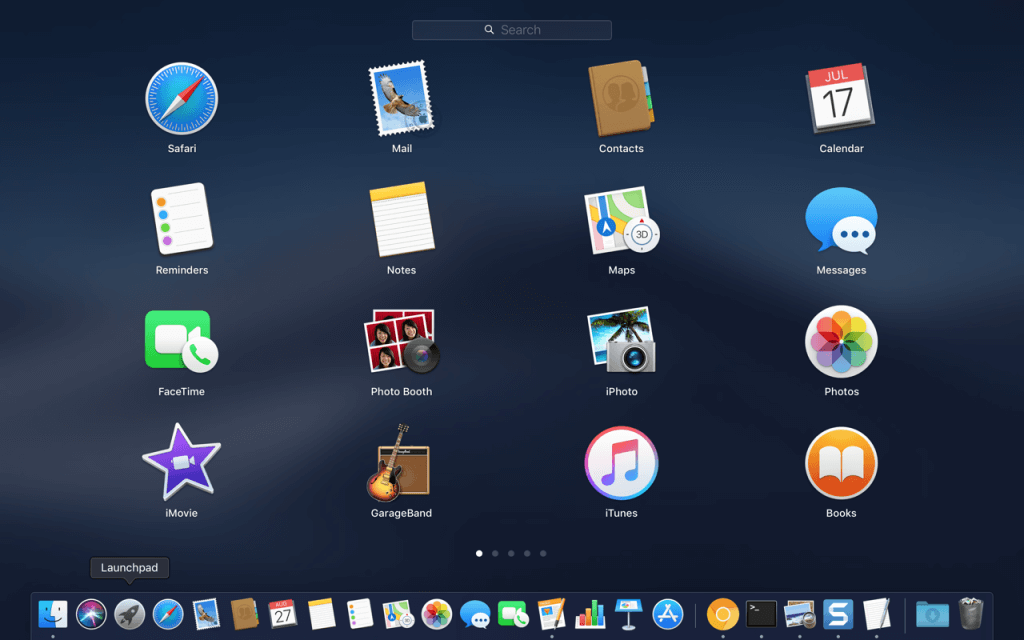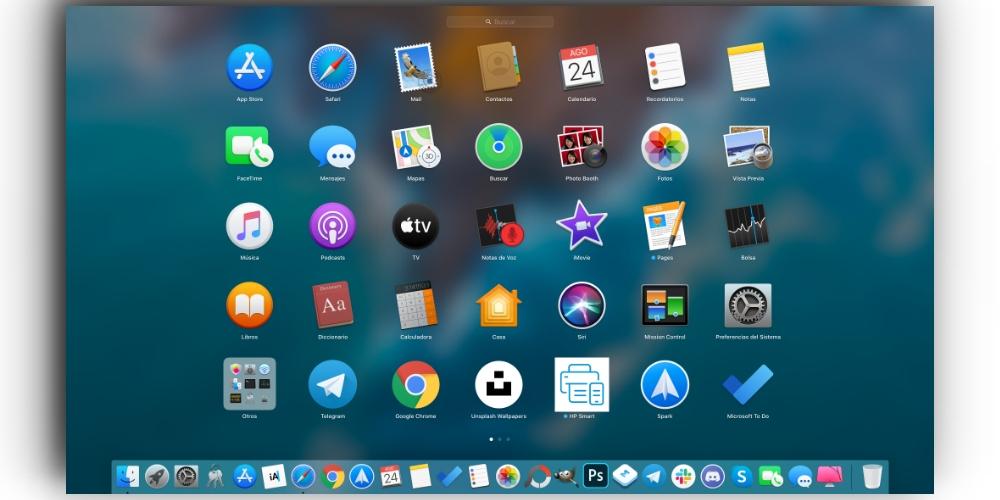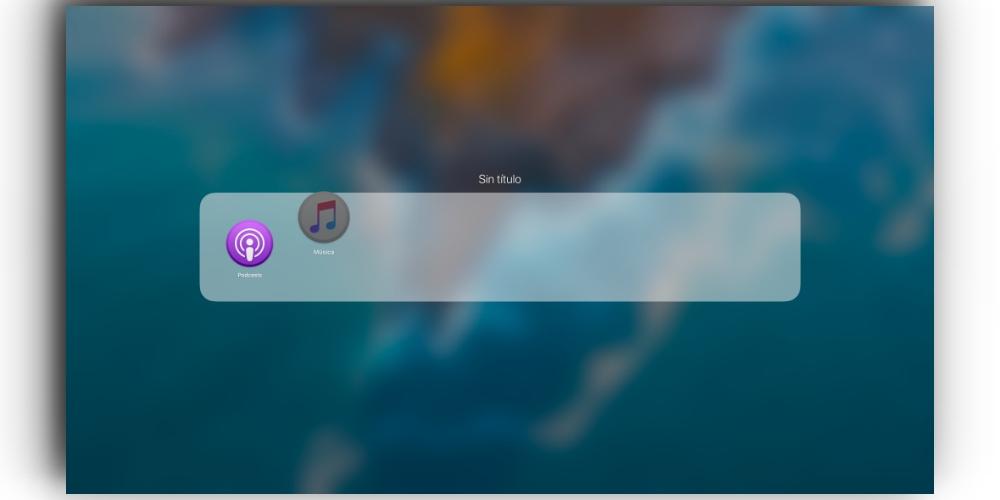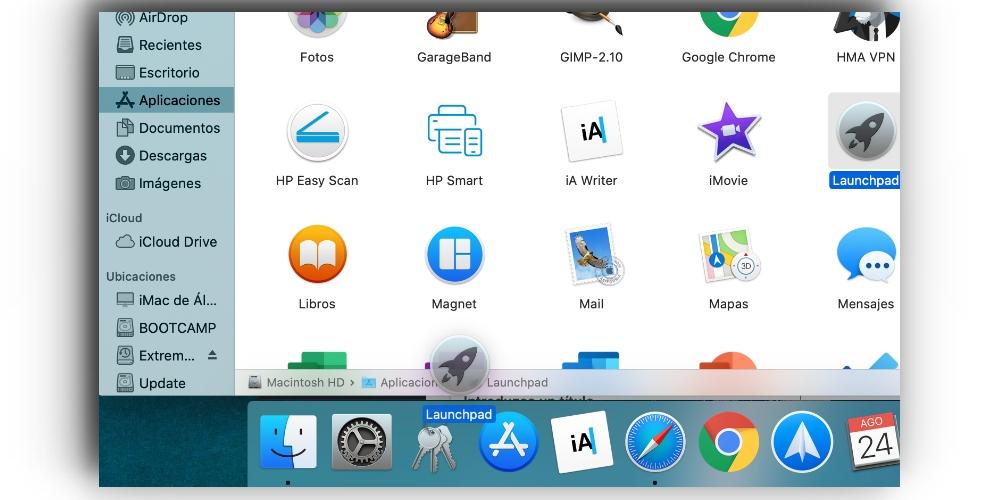Что такое launchpad в mac os
Launchpad в OS X: он как Finder, только проще
В 2011 году Apple начинает процесс унификации интерфейсов OS X Lion и iOS, сближая идеологию взаимодействия пользователей двух операционных систем. Самое заметное изменение — появление Launchpad, альтернативного и упрощённого способа запуска установленных программ на компьютерах под управлением OS X. А вот причиной таких действий со стороны Apple видится желание уменьшить зависимость новичка от пока непонятного ему Finder, облегчить ему переход на Mac, проводя некие ассоциации с iOS.
После опросов знакомых, общее мнение такое — «Launchpad, в общем-то, бесполезная штуковина, красивая, но не более того». Кто-то оставляет самые необходимые приложения в «Доке», кто-то в таких случаях пользуется Spotlight, или предпочитает альтернативные лаунчеры вроде Alfred, LaunchBar, кто-то ждёт обновления некогда популярного Quicksilver. А кому-то удобнее пользоваться Finder, либо просто открыть приложения и не закрывать их вообще.
В общем-то, для меня, как для «старого макинтошника», появление Launchpad не стало откровением, я не ждал чего-то подобного и не нуждался в альтернативах. Привычка нажимать сочетание Ctrl+Пробел для появления окошка Spotlight и набирать на клавиатуре первые буквы названия приложения или файла прочно засела где-то глубоко в подкорке, изменять привычки сложно. Вот и Дэвид Шартье, блогер, автор статей и «старый макинтошник» тоже (именно его статья натолкнула на размышления о Launchpad), думает очень похоже:
Шорткаты вроде ⌘-Пробел для запуска Alfred или LaunchBar были для меня чем-то само собой разумеющимся, как и сочетание ⌘-⇧-A в Finder (быстрый переход к папке «Приложения», прим. ред.) […] На протяжении нескольких последних месяцев я пытаюсь упростить своё рабочее пространство. […] Когда я «выбрасывал» ненужные значки из дока, я понял, что ещё не готов удалить Launchpad. Я не знаю, почему я оставил его, первая реакция на него была одна — удалить. Я дал ему последнюю попытку и теперь я полностью понимаю почему.
Он говорит о том, что вместе с Spotlight, Apple дала нам точный инструмент для поиска нужных файлов в обход Finder. А Launchpad — вполне себе хороший способ дистанцироваться от пока непонятного или ненужного интерфейса встроенного менеджера файлов, не обращать внимания на всякие опции, настройки и лишние атрибуты. Я согласен — они в большинстве обычных действий с запуском приложений просто не нужны или мешают. Как простая книжная полка, Launchpad даёт понятное и наглядное представление для приложений, установленных на Mac, вместе с тем давая возможность организовать элементы в нужном вам порядке, чтобы задействовать именно то, что нужно для работы.
Так почему же не попробовать дать шанс ещё одному новому простому, удобному и красивому способу организации и управления установленными приложениями, не упростить свой рабочий процесс? Вот Дэвид тоже советует поступить таким же образом, добавить значок Launchpad в «Док», пользоваться жестами, потратить немного времени на то, чтобы единожды расставить всё по полочкам. Думаю, в будущем Apple просто не оставит нам выбора, учитывая последние тенденции к сближению, к унификации интерфейсов и способов использования мобильных и «взрослых» настольных операционных систем.
новости интернета и современных технологий
Launchpad – весьма удобная функция в macOS, позволяющая отобразить приложения в виде набора иконок, похожего на рабочий стол iOS. Проблема заключается в том, что программа отображает ВСЕ ваши приложения в случайном порядке.
Поисковая строка облегчает поиск, но с таким же успехом вы могли бы использовать Spotlight для запуска нужного приложения. К счастью, Launchpad можно настроить по своему усмотрению, например, создать папки и упорядочить приложения, как вам удобно.
Что такое Launchpad
LaunchPad – это специальный режим в папке «Программы» на Mac, отображающий все приложения в виде сетки (по аналогии с домашним экраном iOS). Программы могут отображаться на нескольких страницах, если их слишком много, и они не помещаются на одном экране. Переключение между страницами осуществляется при помощи свайпов двумя пальцами вправо или влево на трекпаде или одним пальцем при помощи мыши Magic Mouse.
Как настроить удобный запуск Launchpad
Запуск Launchpad можно осуществлять несколькими способами: с помощью трекпада, функции «Активные углы» либо комбинации клавиш.
Запуск с трекпада
Для того чтобы активировать или отключить жест Multi-Touch, перейдите в раздел «Системные настройки» → «Трекпад» и установите флажок рядом с параметром Launchpad. Изменить жест нельзя, но вы можете отключить его.
После включения параметра, вызвать Launchpad можно будет при помощи сведения большого пальца и трех пальцев.
Запуск при помощи функции «Активные углы»
Для настройки запуска Launchpad с помощью функции «Активные углы» (возможность запуска программ путем наведения указателя мыши на один из углов окна приложения) откройте раздел «Системные настройки» → «Рабочий стол и заставка» → «Активные углы».
В выпадающем меню назначьте любой активный угол для запуска Launchpad (мы рекомендуем правый верхний)
Запуск при помощи горячих клавиш
Для того чтобы добавить сочетание клавиш, откройте «Системные настройки» → «Клавиатура» → «Сочетания клавиш» и поставьте галочку. Выберите в левой колонке раздел Launchpad и Dock. Затем дважды щелкните на параметре Launchpad и назначьте сочетание клавиш, например ⌘ + §.
Вы также можете управлять экранами Launchpad, используя клавиатуру, например, клавиши для управления курсором (кнопки со стрелками) помогут перемещаться между иконками приложений или переключаться между экранами (клавиша ⌘ + кнопки переключения влево/вправо). Для выхода из программы нажмите клавишу Escape, чтобы запустить выбранное приложение, нажмите клавишу Return.
Как упорядочить приложения в Launchpad
Для того чтобы упорядочить приложения, просто захватите их с помощью мыши или трекпада и перетащите их.
Если вы хотите перенести программу на другую страницу, перетащите его к краю экрана и подождите, пока страница не переключится автоматически. Если вы когда-либо упорядочивали иконки на домашнем экране iPhone, сделать то же самое в Launchpad не составит труда. Launchpad позволяет создавать папки в «стиле» iOS (перетаскивая одну иконку поверх другой) и переименовывать их. Таким образом вы сможете скрыть ненужные приложения и лучше организовать свое рабочее пространство.
При необходимости удалить приложение, щелкните и удерживайте значок любой программы (по принципу iOS). Через несколько секунд все иконки начнут покачиваться, правда, удалить можно только приложения, загруженные из Mac App Store. Помните, что приложения удаляются полностью, а не только из Launchpad.
Как искать приложения в Launchpad
В действительности функция поиска в Launchpad не так уж плоха. Вы можете начать ввод текста сразу после запуска функции без необходимости нажимать на окно поиска. Когда на экране отобразятся соответствующие поиску приложения, выберите нужное и нажмите Return для запуска программы.
Возможно Launchpad покажется вам не таким эффективным, как Spotlight или Dock, однако эта функция точно является отличной альтернативой блужданию в папке «Программы» в поисках нужного приложения.
4 полезных совета при работе с Launchpad в OS X Lion
Опубликовано 20.08.2011 · Обновлено 20.08.2011
Launchpad – новый агент для запуска программ в Mac OS X Lion может быть весьма полезным, если вы хотите отследить программы, которые вы используете не слишком часто. Однако, иногда программ чересчур много и становится сложно в них ориентироваться. На этот случай, здесь представлены несколько советов, дабы несколько облегчить работу с Launchpad.
Нажмите-и-удерживайте
Приложения из Mac App Store в вашем Launchpad можно перемещать нажимая на их иконки и удерживая их. Удалить – с помощью “x” в углу иконки. Хотя приложения можно перемещать и удалять быстрее. Вместо того, чтобы удерживать иконки, просто нажмите клавишу ⌥ (alt) на клавиатуре. Иконки тут же начнут покачиваться, а вы сможете удалять и перемещать приложения (совсем как в iOS).
Иконки можно перемещать и вне режима редактирования. Просто нажмите и перетащите (и никакой тряски при этом).
Начать всё сначала
Если ваш Launchpad чем-то напоминает мой, со всеми видами существующих приложений (глаза б мои их не видели), таких как помощники и деинсталляторы от Adobe, например…
Если вы хотите, чтобы Launchpad показывал только те приложения, с которыми вы реально работаете, попробуйте вручную очистить Launchpad и добавить приложения вручную. Это, конечно, может занять довольно много времени, но Launchpad перестанет казаться столь раздутым.
/Library/Application\ Support/Dock/*.db «DELETE from apps; \ DELETE from groups WHERE title<>»; DELETE from items WHERE rowid>2;» \ && killall Dock
Если вы захотите восстановить Launchpad в состояние «каконоибылокогдаяустановилLion», просто удалите файл, копию которого вы сделали в Application Support → Dock. В следующий раз, когда запустите Launchpad, всё должно быть по-старому.
Спрячьте некоторые приложения
Если вы не хотите всё удалять или для вас несколько напряженно использовать консоль, существует панель настроек, которая позволит вам выбрать какие приложения убрать из Launchpad. Называется эта программа Launchpad-Control, а загрузить её можно здесь.
После того, как вы скачаете и установите панель, вы её найдете под грифом Other в System Preferences. В окне панели вы увидите список приложений, находящихся в Launchpad. Если хотите убрать приложение, просто «снимите» галочку напротив соответствующего названия. Нажмите на “Apply” и Dock на некоторое время исчезнет. Как только он появится снова, откройте Launchpad и убедитесь, что там нет приложений, которые вы выбрали в Launchpad control.
Горячая клавиша для Launchpad
Если вы купили свой Mac до выхода Lion, у вашей клавиатуры, вероятно, нет кнопки быстрого вызова Launchpad. На самом деле, сделать такую очень просто при помощи System Preferences.
Launchpad Keyboard Shortcut
Вам это может особо прийтись по душе, если вам не нравится, когда Launchpad находится в Dock. В таком случае открывать его будет гораздо легче. Вы даже можете переделать клавишу для Dashboard в клавишу для Launchpad, если захотите.
Настраиваем Launchpad в macOS под себя
На первый взгляд может показаться, что интерфейс macOS нельзя тонко настроить под свои нужды. Да, это действительно так — если пользоваться только предустановленными опциями в «Системных настройках». Однако, вооружившись командной строкой, и подойдя к этому процессу с умом, пользователь получает практически безграничные возможности по кастомизации.
На примере этой статьи, мы расскажем, как можно настроить Launchpad — изменив сетку и размер иконок приложений. Иногда это бывает полезно, поскольку при большой диагонали экрана, пространство зачастую используется нерационально.
Первый параметр — количество иконок в ряду. Изначально стоит 7 иконок. Поменять этот параметр можно, поставив любую цифру вместо переменной «N».
Например, если необходимо установить восемь иконок в ряду:
Второй параметр — количество иконок в столбцах. Изначально выбрано 5 иконок.
В качества примера, поставим шесть:
Результат вы увидите сразу. Структура и порядок приложений сохранится — изменится лишь сетка. Пример того, как это будет выглядеть:
Чтобы вернуть всё как было, достаточно по порядку ввести эти команды:
defaults delete com.apple.dock springboard-rows
defaults delete com.apple.dock springboard-columns
killall Dock
Предлагаем подписаться на наш канал в «Яндекс.Дзен». Там вы сможете найти эксклюзивные материалы, которых нет на сайте.
Новости, статьи и анонсы публикаций
Свободное общение и обсуждение материалов
Лонгриды для вас
Новая версия операционной системы от Apple не так уж богата на нововведения. Тем не менее отыскать достойные все же можно. Предлагаем вашему вниманию лучшие приложения с новыми большими виджетами на iPad OS 15.
Наличие iPad, игры на iPhone и фильмы, а также дорогой ремонт дисплея делают покупку iPhone с большим экраном бессмысленной. Разобрались, когда лучше сэкономить и купить, например, iPhone 13 mini
Вам предлагают оформить страховку на ваш iPhone. Согласиться или отказаться? А если обманут? Можно ли обойтись без нее? Взвесили все «за» и «против» в этой статье
Нормально. У меня монитор большой иконки тоже я как раз думал как бы уменьшить.
Что такое Mac Launchpad и для чего он нужен?
Утилита Launchpad в macOS
Причина, по которой Launchpad не может быть удалена с Mac и почему вы должны использовать ее чаще, заключается в том, что это не приложение как таковое, а ящик для приложений ни много ни мало. То есть здесь будут отображаться все программы или инструменты, которые вы установили на свой компьютер. Зная это, возможно, что дальнейшее объяснение его значения не потребуется, поэтому мы переходим к другому разделу, в котором мы продолжим знать, что с ним можно сделать. Также можно получить доступ к списку приложений по вторичный клик с помощью мыши или трекпада, поскольку они будут отображаться в списке.
Перемещение по панели запуска
Если вы используете клавиатуру, вам придется использовать стрелки, хотя они позволят вам только перемещаться по приложениям, а не между экранами. Когда вы заметили, что значок определенного приложения затенен, вы можете нажать клавишу ввода, чтобы открыть его. В любом случае гораздо удобнее пользоваться другими системами, такими как трекпад или мышь.
На любом трекпаде вы можете делать жесты двумя пальцами и перемещаться влево или вправо для перемещения по разным экранам. То же самое и с Magic Mouse, хотя в этом случае для скольжения будет достаточно пальца. Затем вы можете проделать то же самое, что и с курсором, так как вы можете поместить его поверх любого приложения или папки, чтобы открыть его. Следует отметить, что закройте Launchpad, все вы для этого нужно щелкнуть любую часть экрана, кроме интерфейса, или нажать клавишу «esc».
Как отсортировать приложения
По умолчанию macOS добавляет новые приложения на конечные заставки. На самом деле, бывают случаи, когда, даже если на другом экране есть промежуток, он помещает их на новый. Если у вас есть определенная враждебность к беспорядку, это может вас не убедить, и вы захотите самостоятельно установить порядок для приложений. Сделать это чрезвычайно просто, так как вам просто нужно удерживать определенное приложение, которое вы хотите переместить, с курсором и перемещать его по экрану, пока оно не окажется там, где вы хотите. Фактически, возможно создавать папки в котором их можно сгруппировать и все распределить по категориям. Это может быть хорошим способом «очистить» рабочий стол и док-станцию, чтобы все было видно на панели запуска.
Удалите приложения из Launchpad
К сожалению, удалить программы с Mac через Launchpad невозможно. Фактически, если вы попытаетесь перетащить значок в корзину, вы увидите, что это бесполезное действие, поскольку приложение все еще будет там. Никаким способом заставить его исчезнуть оттуда невозможно, если только вы не прибегнете к обычным методам удаления приложений с Mac. В любом случае мы настаиваем на том, чтобы подчеркнуть вышеупомянутую возможность заказа панели запуска, поскольку таким образом вы можете определенным образом сделать менее заметными те приложения, которые вас интересуют, даже если вы должны использовать их время от времени.
Если удалить Launchpad из дока
Случайно или нет, но удаление Launchpad из док-станции может показаться драматичным, если вы не знаете, где его искать. Если вы не хотите, чтобы он был в поле зрения, потому что вы его не используете, отлично, но если в какой-то момент вы захотите его восстановить, вам придется перейти к Папка приложений чтобы найти его. Он находится в Finder, поэтому у него нет потерь, и как только вы его найдете, вы можете открыть его оттуда, когда захотите, и если вы хотите, чтобы он вернулся в док-станцию, это будет так же просто, как перетащить его туда, чтобы он фиксированный.